JSMedia – Risih ketika file-file di komputer dibuka orang yang iseng? Tidak perlu khawatir, Anda bisa melakukan cara mengunci file di komputer dengan mudah. Bagi sebagian orang, mungkin hal ini belum pernah dilakukan. Padahal, ada banyak manfaat yang bisa didapatkan lho.
Menambahkan password untuk file tertentu bisa menjaga privasi Anda lebih baik. Dengan demikian, orang lain tidak akan bisa membukanya. Pada dasarnya hampir semua jenis file bisa dikunci rapat, mulai dari file foto, video, excel, pdf, dan lain sebagainya.
4 Cara Mengunci File di Komputer
Anda bisa menggunakan program bawaan ketika ingin mengunci folder. Lain halnya jika ingin mengunci sebuah file, sebaiknya siapkan aplikasi tambahan. Daripada penasaran, simak cara-cara mengunci file di komputer berikut ini.
1. Menggunakan WinRAR

Aplikasi WinRAR tentunya sudah tidak asing lagi keberadaannya. Bahkan software yang satu ini hampir selalu ada di setiap komputer berbasis Windows. Secara singkat, WinRAR merupakan aplikasi yang memungkinkan Anda melakukan kompresi file.
WinRAR juga bisa digunakan untuk mengunci file di komputer lho, berikut langkah-langkah mudahnya:
- Pastikan aplikasi WinRAR sudah terinstall di laptop/PC Anda.
- Setelah berhasil terinstall, cari dan pilih file yang ingin dikunci.
- Klik kanan pada file tersebut, lalu pilih Add to Archive.
- Pilih Set Password.
- Atur kata kunci yang diinginkan, lalu klik
- Tunggu sampai proses compress file selesai dilakukan.
Anda bisa mengekstrak file tersebut untuk mengeceknya. Oleh karena itu, pengguna akan diminta memasukkan password yang sudah diatur tadi sebelum proses ekstraksi dimulai.
Metode ini bisa disebut universal karena bisa diterapkan untuk semua jenis file. Tidak hanya itu, Anda juga bisa menggunakan cara ini untuk file dengan ukuran yang beragam, mulai dari puluhan MB sampai GB juga bisa dilakukan. Hanya saja, proses kompresi memang cukup memakan waktu.
2. Menggunakan Microsoft Excel
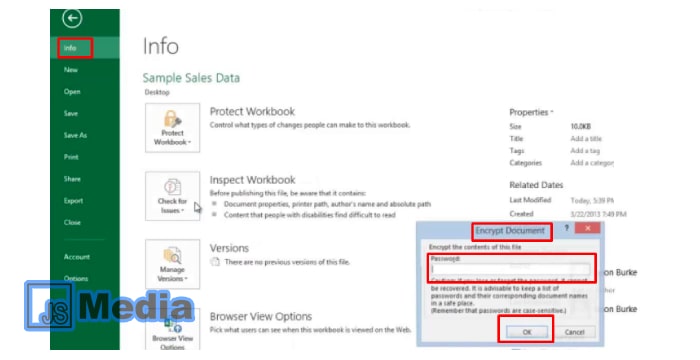
Metode ini bisa dilakukan bagi yang ingin menambahkan password pada file excel. Dengan demikian, file excel akan terlindungi secara khusus. Tidak perlu khawatir, Anda tidak memerlukan aplikasi tambahan apapun.
Hal ini karena software yang dibutuhkan ialah Microsoft Excel itu sendiri saja. Cara mudahnya adalah dengan menambahkan enkripsi pada dokumen tersebut. Untuk lebih jelasnya, simak langkah-langkah menambahkan password pada dokumen excel berikut ini:
- Buka Microsoft Excel, lalu pilih file excel yang ingin dikunci.
- Setelah itu, klik Prepare pada menu bagian kiri atas.
- Klik Encyrpt Document.
- Atur password sesuai keinginan, lalu klik
- Klik tombol
Jika proses di atas dilakukan dengan benar, Anda akan diminta untuk konfirmasi password terlebih dahulu. Baik untuk dokumen excel lama ataupun baru, pengguna bisa langsung mencobanya.
Baca Juga: Cara Menghitung Rata-Rata Di Excel
3. Menggunakan Microsoft Word

Rasanya hampir semua orang pernah mengakses aplikasi Microsoft Word ini. Jika sering mengerjakan dokumen word, sebaiknya kunci dokumen ini agar lebih aman. Lalu, bagaimana cara memproteksi dokumen word yang sudah dibuat? Berikut cara mudahnya:
- Buka dokumen word yang ingin dikunci dengan Microsoft Word.
- Selanjutnya, pilih Prepare pada menu bagian kiri atas.
- Pilih Encrypt Document.
- Masukkan kata kunci yang diinginkan.
- Klik
- Save dokumen word seperti biasanya.
Setelah berhasil tersimpan, Anda bisa langsung membuka dokumen tersebut. Nantinya, Microsoft Word akan meminta pengguna untuk memasukkan kata kunci yang telah dibuat.
4. Menggunakan SmallPDF
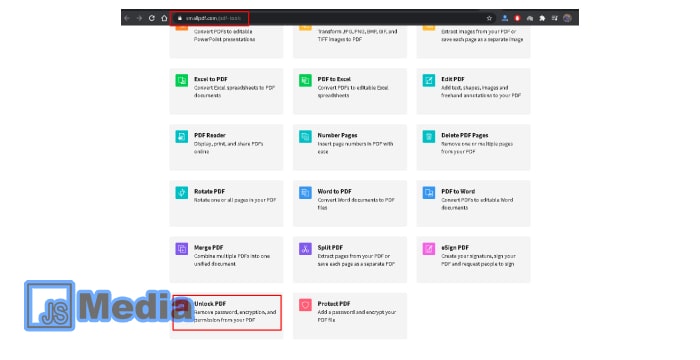
Cara mengunci file di komputer ternyata juga bisa dilakukan secara online. Salah satu situs yang menyediakan layanan ini adalah SmallPDF. Layanan ini memungkinkan Anda memanfaatkan tppls tertentu untuk mengunci file. Adapun langkah-langkah mengunci file tersebut, yaitu:
- Buka terlebih dahulu situs SmallPDF di https://smallpdf.com/id.
- Pada tampilan awal, klik Lindungi PDF.
- Setelah itu, klik menu Drop File untuk memilih file PDF yang diinginkan.
- Masukkan kata kunci yang ingin digunakan.
- Untuk memulai proses enkripsi, silahkan klik Encrypt PDF.
Setelah penambahan kata kunci ini selesai, pengguna tinggal menyimpan file PDF tersebut. Ketika hendak dibuka, Anda akan diminta memasukkan password yang telah dibuat.
Cara mengunci file di komputer memang cukup mudah dilakukan. Anda bisa memilih metode dengan atau tanpa aplikasi untuk dapat menambahkan kata kunci pada file. Dengan demikian, pengguna akan terhindar dari tangan-tangan iseng yang mengotak-atik file di komputer.





